Экран Time меняет способ использования iPhone и iPad. Раздражающее приложение обсуждалось с ограничением приложения, поэтому я отложил его. Еще лучше, я закончил спать вовремя, спасибо за свободное время. Сочетание этих двух факторов создает огромную разницу. Но, конечно, использование Screen Time в его самой грубой форме может быть очень плохим.

Я часто нахожу предустановленную категорию в Screen Time действительно ужасной. Например, Skype включен в категорию социальных сетей, но мне часто это нужно для работы. Я не люблю использовать его в рамках моего приложения.
А когда дело доходит до простоев, я предпочитаю иметь доступ к определенным приложениям, таким как Книги или iChess. Любовь засыпает во время чтения или игры в шахматы.
Вот почему я хочу исключить определенные приложения из времени простоя и ограничений приложений. Если вы тоже хотите это сделать, давайте посмотрим, как это сделать.
Как исключить приложения из времени простоя и ограничений приложений
Экран «Время» отображает хороший список исключений, которые вы можете использовать для исключения приложений из любого времени простоя и ограничений приложений. Вы можете сделать это довольно легко, даже во время простоя или когда приложения ограничены из-за ограничений срока действия приложения. Процесс одинаков для iOS 12 и iOS 13.
Однако помните, что использование списка исключений для приложений, на которые распространяются ограничения приложений, не помешает экранному времени рассчитать общее ограничение по времени для остальных категорий. Я знаю, это звучит смешно. Если вы обеспокоены, см. Следующий раздел для альтернативных методов.
Шаг 1: Начните с открытия панели «Время экрана» в приложении «Настройки». Затем нажмите Всегда разрешено, чтобы перейти на экран исключений.
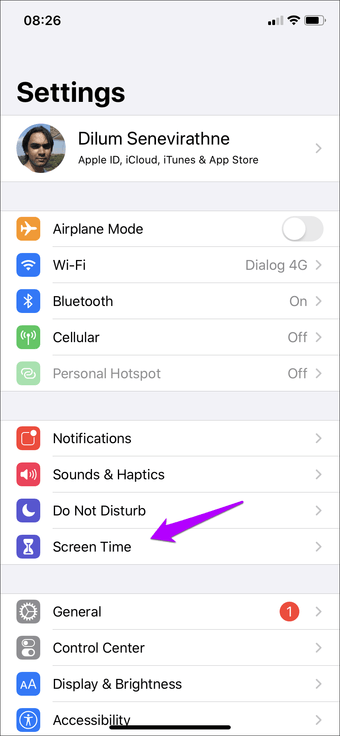
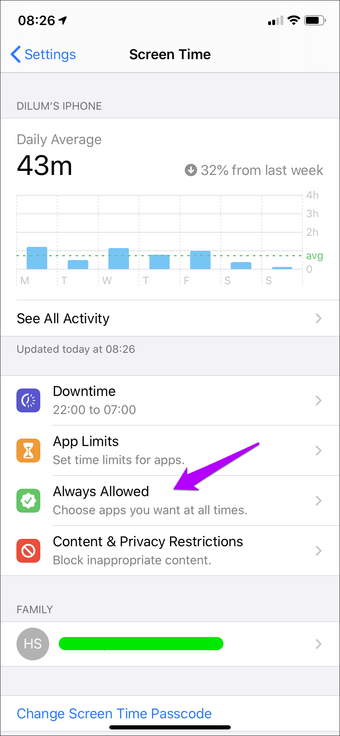
С.палец 2: Тогда нужно просто нажать на зеленый значок в форме плюса рядом с каждым приложением, которое вы хотите исключить. Если у вас есть экранный пароль, вы должны ввести его для первого приложения, которое вы исключили.
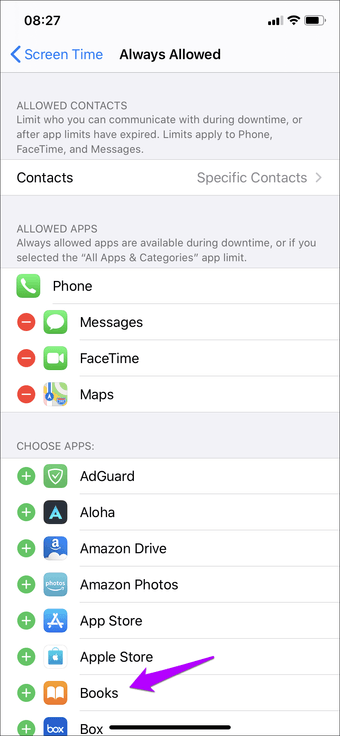
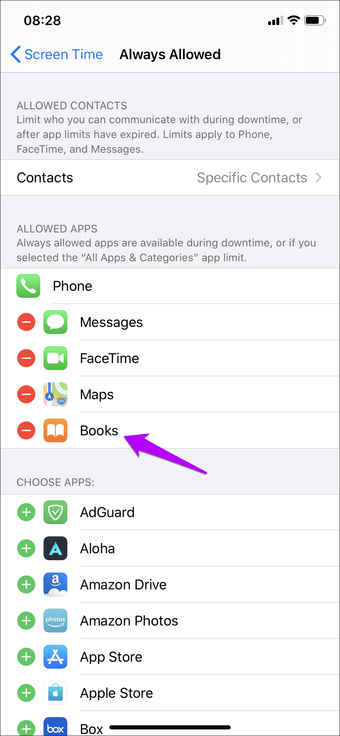
Исключенное приложение появится в разделе «Разрешенные приложения». Легко ли? По завершении вернитесь или выйдите из приложения «Настройки», чтобы сохранить изменения.
советы: Если вы используете iOS 13, вы также можете использовать раздел «Разрешенные контакты» в верхней части экрана исключений, чтобы разрешить доступ к определенным контактам во время простоя или после истечения лимита приложения для приложения «Телефон», FaceTime или сообщение.
Исключать приложения только из лимитов приложений
Использование списка исключений, как описано выше, очень удобно с точки зрения быстрого исключения приложений. Тем не менее, у него есть некоторые недостатки.
Во-первых, он исключает приложения из времени простоя и ограничений приложений, что не очень хорошо, если вы просто хотите исключить их из последнего. Во-вторых, список исключений не помешает приложению рассчитывать время своей категории, что бессмысленно.
К счастью, существует альтернативный метод, который заключается в удалении приложений из соответствующих категорий приложений. В iOS 12 вам нужно создать специальную категорию в Screen Time с нуля, исключая важные приложения, и я уже обсуждал их в этом посте. Если вы используете iOS 13, все намного проще, как показано ниже.
Шаг 1: Если вы хотите исключить приложения из категорий, которые уже подпадают под ограничения приложений, начните с нажатия параметра «Ограничения приложений» на панели «Отображение времени».
Затем выберите категорию приложения, из которого вы хотите исключить приложение. В данном конкретном случае я хочу исключить Книги и Kindle приложения, поэтому я выбираю категорию «Чтение и справка».
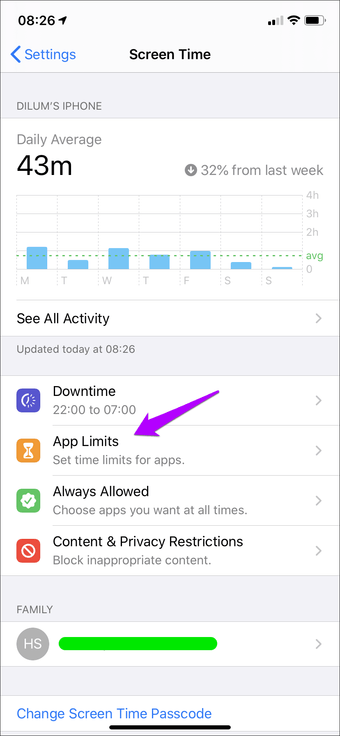
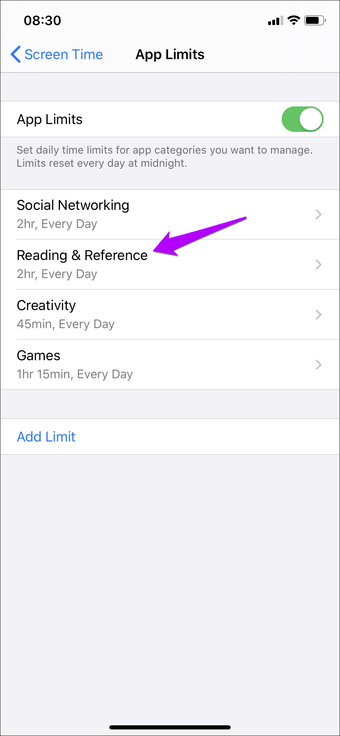
С.палец 2: На следующем экране нажмите «Изменить список». Следуйте этому, расширив категорию, чтобы показать все приложения ниже. Теперь нужно просто снять категорию и вручную выбрать приложение, которое вы хотите включить в категорию. Обязательно выйдите из приложения (Книги и Kindle в данном случае) то, что вы хотите исключить, не проверено.
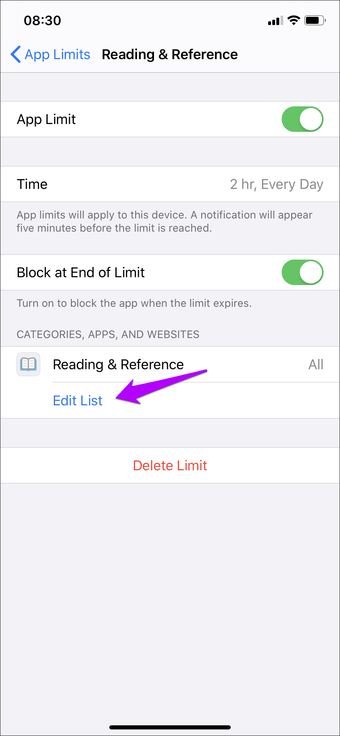
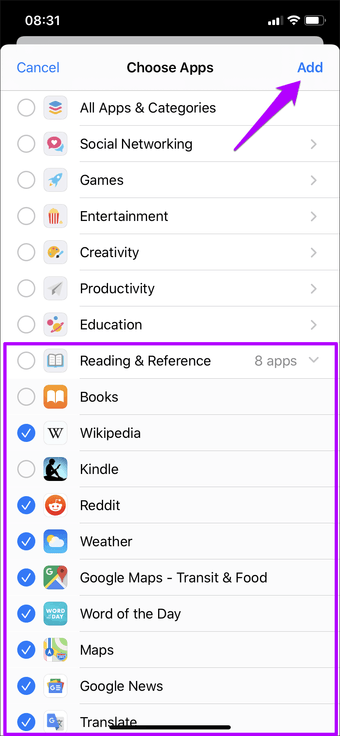
Наконец, нажмите Добавить, затем вернитесь, чтобы сохранить изменения. И это все. Вы также можете сделать это во время выполнения предельной категории приложения в первый раз. Не забудьте развернуть категорию и выбрать приложение, которое вы хотите включить, вместо проверки всей категории.
«Время экрана», как вам нравится
Я не рекомендую использовать Screen Time без серьезных исключений для остановки и запроса сроков. Определенные приложения, в зависимости от вашей ситуации, могут быть очень важными. Поэтому я надеюсь, что это руководство помогло вам. Если у вас есть проблемы (я знаю, время экрана может быть очень сложным), введите комментарии, и я вам помогу.
Далее: Забыть пароль к экранному времени может быть ужасно. Или что? Попробуйте эти два удивительных инструмента, чтобы легко восстановить ваш пароль Screen Time.

Add comment